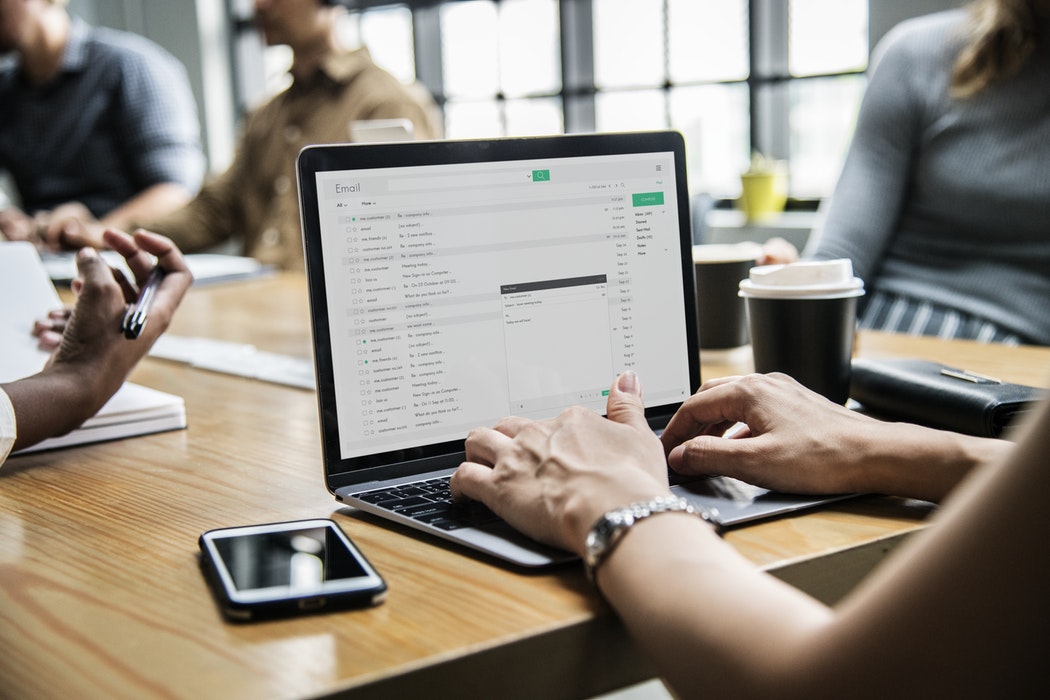¿Tienes firma en tu correo electrónico? Aún hay quien no la tiene configurada, lo cual puede resultar frustrante para el receptor. ¿Qué cargo tiene la persona que me ha escrito? ¿Cuál es su nombre completo? ¿No tiene teléfono? Incluir una firma en nuestro email puede ayudar a nuestros colaboradores: clientes, proveedores, compañeros de otra delegación…
Gmail, el correo electrónico de Google (Alphabet), es la plataforma de email más usada. Tanto por parte de autónomos que usan el dominio “@gmail.com” como por parte de dominios de empresa que usan la plataforma de Google (G Suite). En este artículo explicamos cómo poner firma en tu correo de Gmail, así como algunos trucos para usar este correo.
¿Por qué la firma es tan importante?
Imaginémonos enviando un email. A un proveedor, a un cliente, a esa compañía en la que queremos trabajar o incluso una campaña de email marketing. Incluir nuestro nombre completo, un método de contacto diferente al email y, quizá, nuestra página web podrían ser puntos a nuestro favor por varios motivos.
En primer lugar, nos adaptamos a la forma de contacto del receptor. Es posible que a nivel personal prefiramos el email por su comodidad, pero puede que al otro lado busquen una comunicación más dinámica, como la clásica llamada o el cada vez más frecuente WhatsApp.
En segundo lugar, damos un nombre completo. A menudo los correos electrónicos suelen tener que ver con nuestro nombre (mmartinez@…) pero este no se muestra. En otras, el correo puede ser un genérico como “oficina@…”. Con un nombre, nuestro interlocutor tendrá una referencia de confianza.
Configurar la firma de Gmail en Inbox
Si usamos Inbox (inbox.google.com), una aplicación que Google descartará en 2019 pero que aún está operativa, configurar la firma es extraordinariamente fácil. Basta con abrir un nuevo email, escribir la firma que querremos mostrar, y pulsar el triángulo desplegable junto a la papelera. Tras ello, volvemos a pulsar el segundo triángulo y seleccionamos “+Convertir este borrador en una plantilla”.
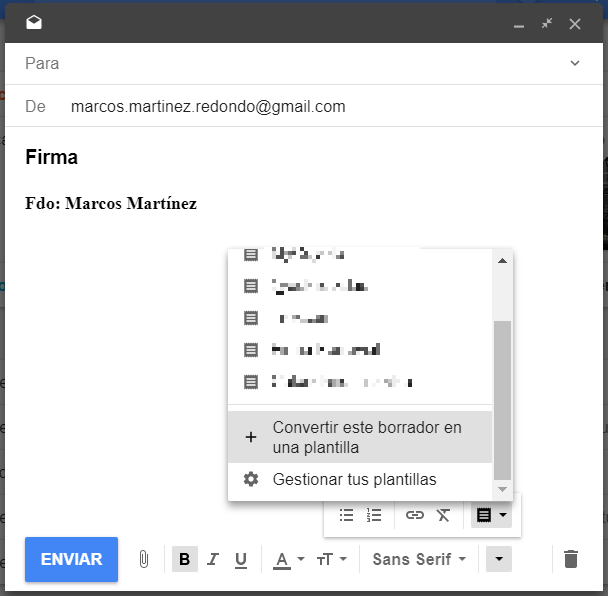
Ahora solo la tenemos que guardar con un nombre elegido por nosotros. Para usar la firma, basta pulsar de nuevo los triángulos sobre cualquier borrador y elegir la plantilla elegida. No hay límite, y podemos poner enlaces, imágenes, logos, URL a una vCard, etc.
Una vCard es una tarjeta virtual de presentación con los clásicos datos de agenda. Generar una vCard es fácil desde un móvil Android, desde el PC con Microsoft Office Outlook, o desde Google Contacts pulsando sobre “Exportar”. Aunque también tenemos herramientas en la nube como vCardMaker.
Cómo configurar la firma de Gmail en la vista clásica
En caso de que usemos la vista clásica del navegador (mail.google.com), tendremos que buscar la rueda dentada ⚙️cerca de la esquina superior izquierda. Una vez pulsada, elegimos “Configuración” y se nos abrirá una vista con una visual bastante antigua. De hecho, apenas ha cambiado en casi una década.
Aparecemos en la pestaña “General” y no es necesario salirse de ella. Avanzamos hacia abajo con el ratón hasta encontrar “Firma”. Podemos elegir la opción sin firma o bien redactar una firma para cada cuenta de correo que tengamos asociada a esta plataforma:
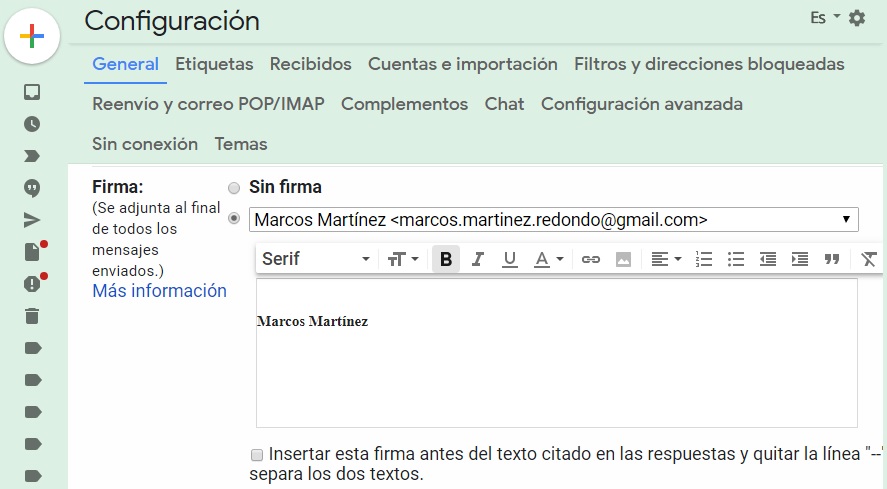
En el campo de texto, podremos incluir no solo nuestro nombre, teléfono o dirección de correo alternativo. También podemos agregar el logo de nuestra marca para hacer más profesional el correo, o incluso un texto con hipervínculo directo a la página web. Una vez tengamos lista la firma, vamos abajo y pulsamos sobre “Guardar cambios”. Ahora, al abrir un nuevo email, veremos abajo nuestra firma:

Cómo configurar la firma de Gmail en Android/iOS
También podemos configurar la firma de correo en nuestra aplicación de Gmail en el smartphone. De hecho, la que hemos configurado en el navegador no aparecerá si enviamos emails desde el teléfono, y viceversa, a menos que usemos Inbox. En la app de Inbox sí podremos insertar las firmas guardadas en el navegador.
Desde la aplicación de Gmail, seleccionamos el icono de menú ≡ y buscamos “Ajustes”. Elegimos la cuenta de Google o de empresa que tengamos asociada (esto solo para G Suite) y hacemos clic sobre “Firma”.
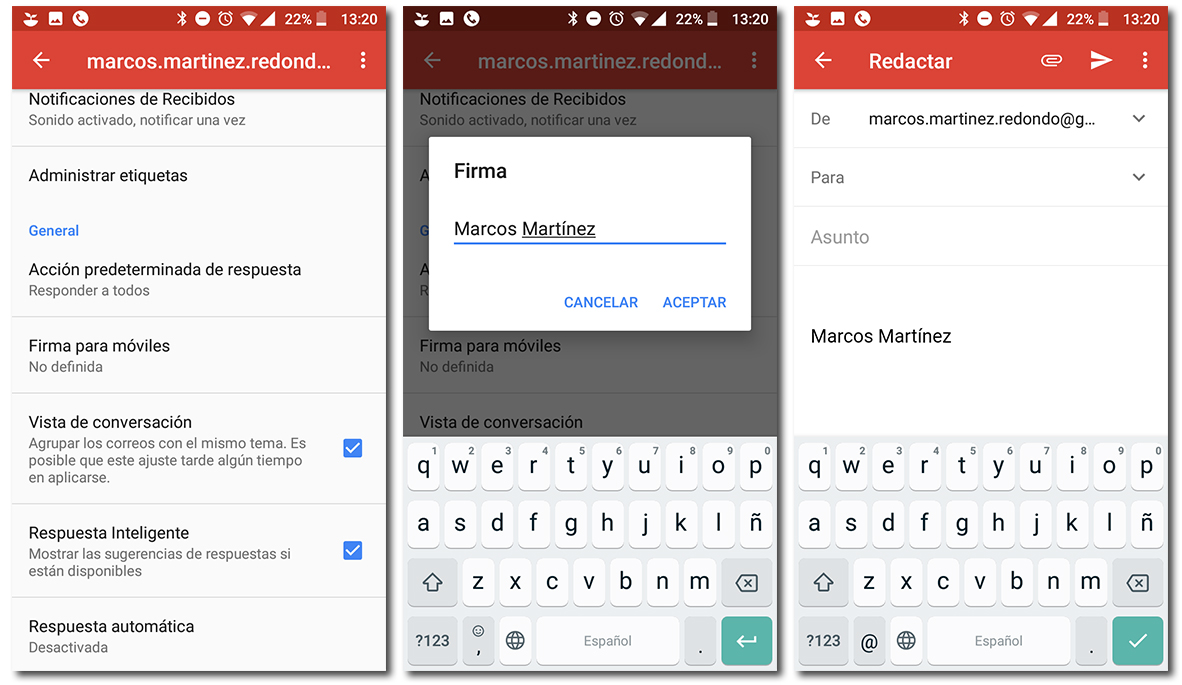
Aquí las opciones no son tan amplias como en el navegador. Pero, por lo menos, tendremos la posibilidad de escribir nuestro nombre, teléfono o método de contacto en texto plano. Es una posibilidad que nuestros contactos profesionales nos agradecerán.
Imágenes | rawpixel, capturas propias